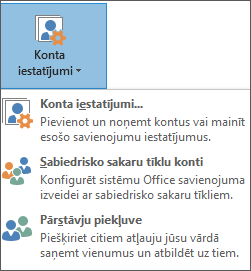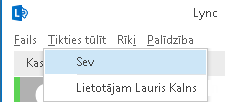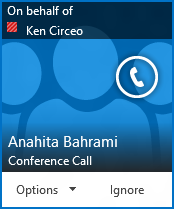Lync sapulces iestatīšana citas personas, piemēram, vadītāja vārdā ir līdzīga savas sapulces iestatīšanai. Vispirms personai, kuras vārdā ieplānojat sapulci, savā Outlook kalendārā un programmā Lync ir jāpievieno jūs kā pārstāvi. Pēc tam šīs personas vārdā varat iestatīt Lync sapulces, sākt eksprompta Lync sapulces un konferenču zvanus.
Piezīme.: Lai būtu par pārstāvi vai norādītu savu pārstāvi, jums ir jāizmanto programma Outlook.
Iestatīšana par pārstāvi
Piezīme.: Varat norādīt līdz pat 25 pārstāvjiem, un jūs varat darboties kā pārstāvim līdz pat 25 pārstāvjiem.
Vispirms personai, kura piešķir pārstāvja piekļuvi, ir jāveic šādas darbības.
-
Programmā Outlook noklikšķiniet uz Fails > Konta iestatījumi > Pārstāvja piekļuve > Pievienot.
-
Atrodiet un pievienojiet tās personas vārdu, kura būs pārstāvis.
-
Noklikšķiniet uz izvēlnes Kalendārs un atlasiet redaktora tiesības.
Papildinformāciju skatiet rakstā Pasta un kalendāra pārvaldības atļauju piešķiršana citai personai.
Sapulces vai zvana sākšana pārstāvja lomā
Kā pārstāvis varat piekļūt pārstāvētās personas kalendāram un iestatīt Lync sapulci gluži kā jebkuru citu sapulci. Lai pārstāvētās personas vārdā ieplānotu Lync sapulci, vienkārši izpildiet rakstā Lync sapulces iestatīšana norādītās darbības.
Kā pārstāvis varat arī sākt improvizētu sapulci, izmantojot līdzekli Tūlītēja sapulce vai konferences zvanu citas personas vārdā.
Līdzekļa Tikties tūlīt izmantošana Lync sapulces sākšanai
-
Lync galvenajā logā noklikšķiniet uz izvēlnes Opcijas un pēc tam noklikšķiniet uz Rādīt izvēļņu joslu.
-
Izvēļņu joslā noklikšķiniet uz Tikties tūlīt.
-
Noklikšķiniet uz tās personas vārda, kura jums piešķīrusi pārstāvja piekļuvi. Ar šo tiek atvērts sapulces logs.
-
Lai uzaicinātu dalībniekus, pauzējiet virs personu izvēlnes. Uzaicināmās personas saņem brīdinājumu par sapulces pieprasījumu.
Konferences zvana sākšana
-
Savā kontaktpersonu sarakstā, turot nospiestu tastatūras taustiņu Ctrl un klikšķinot uz vārdiem, atlasiet uzaicināmo personu vārdus, ieskaitot to personu, kas jums piešķīrusi pārstāvja piekļuvi.
-
Ar peles labo pogu noklikšķiniet uz atlases un norādiet uz Sākt konferences zvanu.
-
Norādiet uz tās personas vārdu, kura jums piešķīrusi pārstāvja piekļuvi, un pēc tam noklikšķiniet uz Lync zvans.